WeGame是一款专业好用的游戏平台,致力于给玩家带来更多高品质游戏和更好游玩体验,还可以添加不同的游戏,那么WeGame怎么添加本地游戏?下面就一起来看看吧。
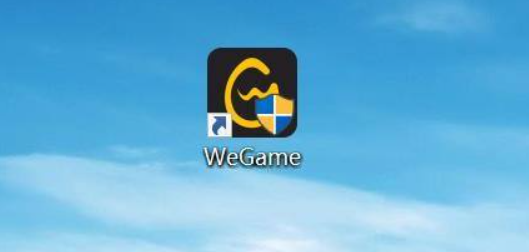
添加本地游戏操作步骤介绍
1、双击进入软件,点击右侧中的"游戏"选项。

2、在打开的窗口界面中,点击右上角的"添加更多游戏"按钮。
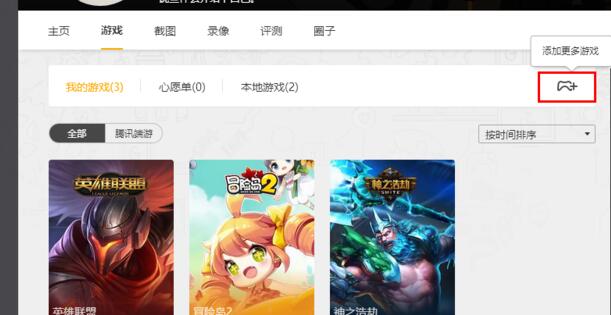
3、其中提供了"全盘扫描"以及"手动添加游戏"两种添加方法,根据个人需求进行选择。
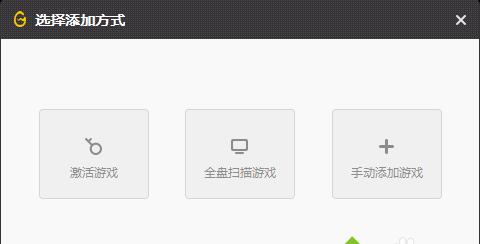
4、如果选择"全盘扫描"的话,点击"全盘扫描游戏",选择想要扫描的范围,勾选完成后,点击"开始扫描"。

5、扫描完成后,选择想要添加的游戏,点击右下角的"添加游戏"按钮即可。
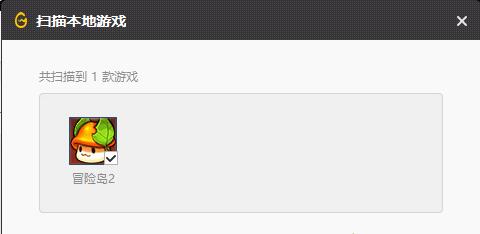
6、如果选择"手动添加方式",打开游戏所在的文件夹,点击游戏文件夹,点击右下角的"选择文件夹"按钮就可以了。
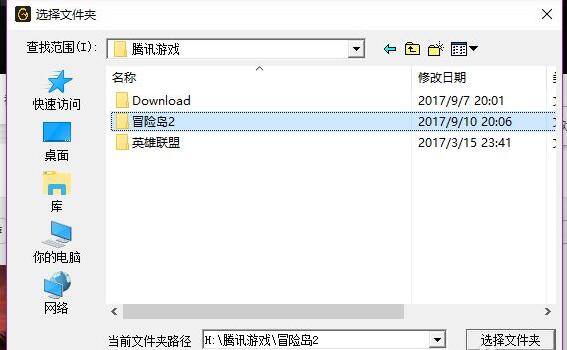
文明上网,理性发言,共同做网络文明传播者